

macOS は Gatekeeper というテクノロジを採用しています。信頼できるソフトウェアだけが Mac で実行されます。インターネットから、または開発元など App Store 以外の場所から直接 App をインストールし、実行しようとすると、「悪意のあるソフトウェアが原因で開くことができない」という警告メッセージが表示されます。デフォルトでは、Mac のシステム環境設定の「セキュリティとプライバシー」は、App Store と確認済みの開発元からのアプリケーションを許可する設定になっています。
Sidify をインストールする場合、「悪意のあるソフトウェアが原因で開くことができない」という警告メッセージが表示されるなら、以下の対処方法を参考にすれば、解決できます。
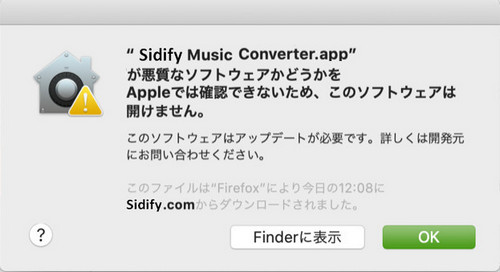
ステップ1:「OK」 をクリックして、「悪意のあるソフトウェアが原因で開くことができない」というエラーを閉じます。
ステップ2:「システム環境設定」を開いてから、「セキュリティとプライバシー」> 「一般」の順にクリックしてください。
ステップ3:ダイアログの下部に、「Sidify Music Converter.dmg は開発元を確認できないため、開けませんでした。」というメッセージの右側の「このまま開く」ボタンをクリックします。
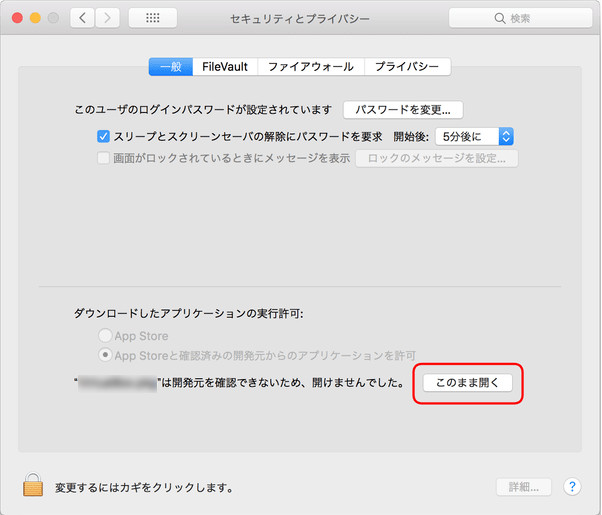
ステップ5:すると、下記画像のような画面が警告されますので、「開く」をクリックすれば、完了です。
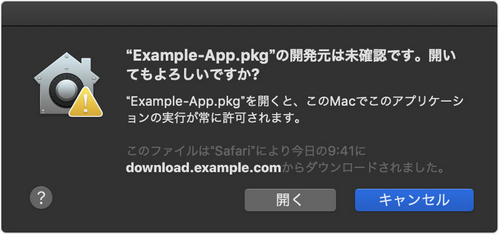
これで、Sidify アプリは承認済みアプリと同様に、アプリをダブルクリックして開くことができます。
ヒント:Finder を開くように求められた場合:Finder でファイルを右クリック (または Control キーを押しながらクリック) し、メニューから「このアプリケーションで開く」を選択し、表示されるダイアログで「開く」をクリックして、 管理者の名前およびパスワードを入力してアプリを開きます。
またご不明の点がありましたら、お気軽にサポートチームにご連絡ください。
X(Twitter)、Facebook からも随時情報を発信してまいります。また、お問い合わせもお受けいたします。
X(Twitter): Sidify Japan
Facebook: Sidify.official.jp
Spotify 音楽変換
お勧め製品
Spotify 活用事例